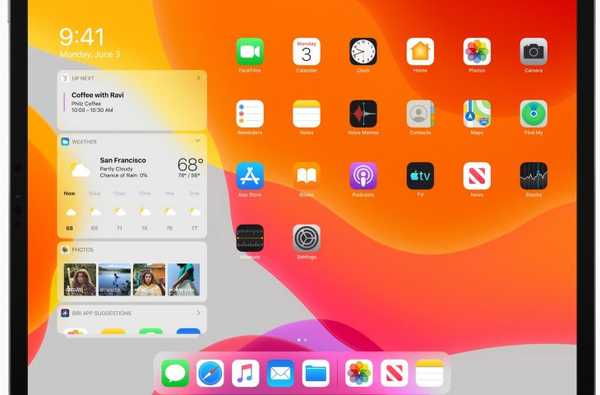

Com o iPadOS, o poderoso tablet da Apple finalmente obtém um sistema operacional dedicado que não é apenas um iPhone OS ampliado. E com isso vieram quase uma dúzia de novos gestos de produtividade e multitarefa que permitem fazer mais do que nunca e economizar tempo.
Vídeo: 10 novos gestos no iPadOS
Assista ao passo a passo de vídeo prático de Harris incluído logo à frente.
Inscreva-se no iDownloadBlog no YouTube
Aqui está uma rápida visão geral dos gestos que o vídeo cobre.
Mostrar widgets
Passe o dedo para a direita na tela inicial para ativar os widgets. É claro, você pode deslizar para cima / baixo para rolar os widgets ou acessar a opção Editar na parte inferior, se desejar reorganizar ou tornar os widgets individuais ativos ou inativos.

Deslize para a direita na tela inicial 0 para exibir seus widgets.
Alternar deslizar sobre o aplicativo
Agora, quando você arrasta um aplicativo e o solta na sobreposição Slide Over, ele não substitui mais o aplicativo Slide Over anterior. Com o iPadOS, você pode ter vários aplicativos no Slide Over. Então, como você alterna entre eles? Basta deslizar o dedo pelo indicador Home na parte inferior da visualização Slide Over. Para ver todos os aplicativos na visualização Slide Over, deslize para cima no indicador Início.
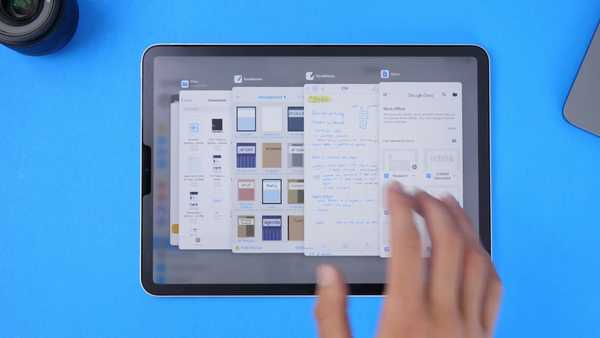
Deslize para cima na visualização Slide Over para ver todos os aplicativos nessa visualização.
Novos gestos de seleção
Toque e segure o cursor, mova o dedo para uma nova posição e solte - é assim que é finalmente fácil mover o ponteiro do cursor no iPadOS. Para fazer uma seleção rápida, basta tocar e segurar um pouco e, em seguida, mover o dedo e o iPadOS irá arrastar e selecionar o conteúdo selecionado. Não é necessário aguardar que o menu de bolhas apareça e obstrua sua visualização ao fazer a seleção. Isso ocorre porque o menu de bolhas não existe mais no iPadOS e no iOS 13.
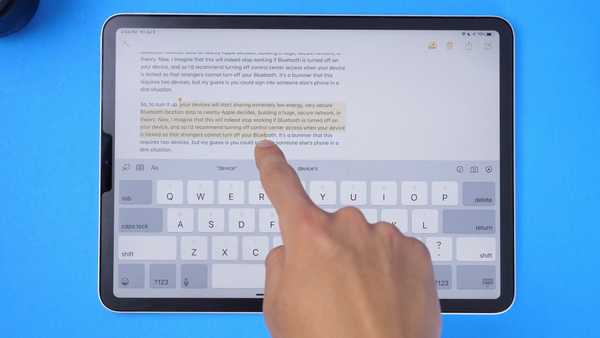
Selecionando texto sem o menu de bolhas. - finalmente!
E quando você seleciona algo como um bloco de texto, pode copiá-lo fazendo um gesto de pinça com três dedos simultaneamente. Faça isso duas vezes seguidas e você executará um corte em vez de uma cópia. E quando você deseja colar sua seleção, posicione o cursor para onde deseja que a seção copiada vá, então afaste três dedos para colocá-la para baixo.

Aperte com três dedos uma vez para copiar e duas vezes para cortar.
Desfazer refazer
Para desfazer uma ação, deslize para a esquerda com três dedos. Para refazer, execute o gesto na direção oposta. Você também pode tocar com três dedos para abrir um menu com todas as ações de edição relevantes, incluindo Desfazer, Refazer, Recortar, Copiar e Colar. Como bônus, você ainda pode sacudir o iPad para desfazer, se ainda assim.
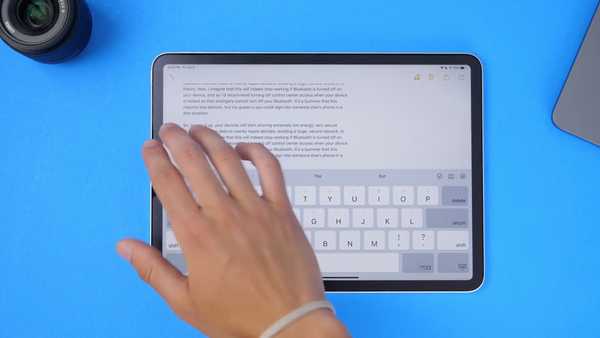
Deslizando para a esquerda / direita com três dedos para desfazer / refazer.
Expandir / reduzir o teclado
O iPadOS traz um teclado em miniatura para iPhone, feito para digitar o polegar. Para ir do teclado de tamanho normal para o menor, basta apertar com dois dedos no teclado.
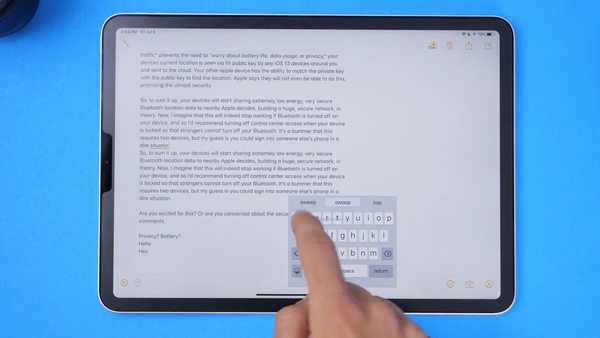
Aperte com dois dedos para abrir um teclado do tamanho de um iPhone com digitação gestual.
Agora você tem um teclado no estilo iPhone que pode ser digitado apenas com o polegar enquanto segura o tablet na mão. Melhor ainda: nesse modo, você poderá usar o novo recurso de digitação gestual que suporta apenas o teclado pequeno. Aperte para expandir o teclado para o tamanho máximo. Encolher e expandir o teclado não funciona com teclados de terceiros.
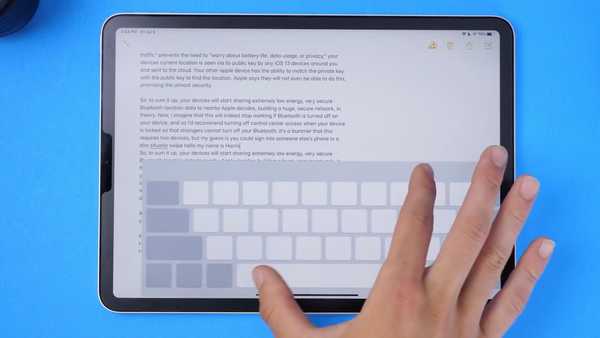
Apertar / afastar com dois dedos diminui / aumenta o teclado.
Expor
A Apple trouxe o Exposé para o Mac em 2011 com o lançamento do Mac OS X 10.7 Lion. Agora, esse recurso interessante está disponível no tablet Apple com o software iPadOS. No iPad, o Exposé permite ver todas as janelas ou documentos abertos para o aplicativo ativo no momento. Para fazer isso, toque e segure o ícone de um aplicativo na tela inicial e escolha Mostrar todas as janelas no menu pop-up..
Agora você verá todas as diferentes instâncias desse aplicativo.

Faça isso para exibir uma exibição do Exposé de todas as instâncias do aplicativo.
Como alternativa, se você estiver realmente no aplicativo, deslize para cima para abrir o Dock e, se o aplicativo estiver realmente no Dock, basta tocar nele para entrar no Exposé. Isso é especialmente útil se você deseja ver todas as páginas da web que você abriu no Safari.
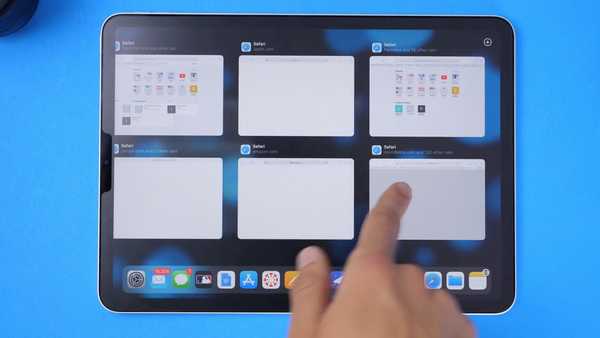
Exibindo guias abertas do Safari com o Exposé.
iPadOS aumenta sua produtividade
Alguns desses gestos de produtividade estão disponíveis no iPhone, embora tenham sido projetados claramente para o iPad e sejam usados no tablet, não no smartphone. Por exemplo, enquanto você pode usar os novos gestos de desfazer / refazer no iPhone com iOS 13, deslizar com três dedos na tela pequena do smartphone não contribui realmente para uma ótima experiência do usuário.

O iPad ainda não é um substituto 100% para notebook, e provavelmente nunca será, mas o fato é que o iPadOS transforma seu tablet em uma alternativa viável para muitas tarefas - sem a necessidade de recorrer a truques criativos para fazer as coisas acontecerem. de maneira oportuna.
Seus pensamentos
Você está animado com o iPadOS? Qual é o seu novo gesto favorito do iPad e por quê?
Deixe-nos saber, deixando um comentário abaixo.











